Oglas
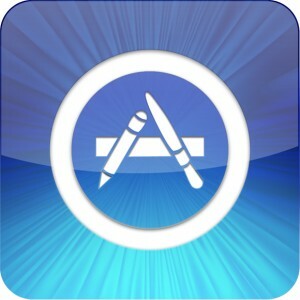 Torej ste programirali svojo prvo aplikacijo za iOS in jo želite naložiti in predložiti v trgovino iTunes? Kot sem ugotovil nedavno, ni tako enostavno, kot se sliši. Najnovejša Applova orodja za razvoj Xcode 4.2 so postopek zagotovo poenostavila, vendar je to še vedno zastrašujoča naloga, ki jo je prvič zajel.
Torej ste programirali svojo prvo aplikacijo za iOS in jo želite naložiti in predložiti v trgovino iTunes? Kot sem ugotovil nedavno, ni tako enostavno, kot se sliši. Najnovejša Applova orodja za razvoj Xcode 4.2 so postopek zagotovo poenostavila, vendar je to še vedno zastrašujoča naloga, ki jo je prvič zajel.
To je zelo poglobljena tema in nikakor ne morem napisati vadnice, ki bo zajemala 100% primerov ali vsako težavo, s katero se boste srečali. Kar lahko storim, je pregled nad celotnim postopkom, tako da imate predstavo, kje se zataknete; nekaj nasvetov, ki bi vam lahko pomagali na poti; in nekaj pasti, ki so me več dni iskale.
Uvod
Če to ni očitno, potrebujete plačilo iOS razvijalec račun (99 USD na leto), da lahko brezplačno ali drugače pošljete prijave v iTunes App Store. Zagotovite, da vaš Apple ID vsebuje najnovejše informacije in da je naslov točen. Preveriti morate svoj naslov in identifikacijske podatke, ponavadi s faksom kopije potnega lista in računa za komunalne storitve. Če dvomite, pokličite podporo za razvijalce za svojo lokalno državo - ugotovil sem, da je skupina Združenega kraljestva več kot koristna za prenos mojega starega japonskega Apple Apple ID-ja na naslov Združenega kraljestva.
Predvidevam tudi, da že imate aplikacijo, ki je preizkušena na simulatorju, brez napak in puščanja pomnilnika. Pridobitev aplikacije v to stanje je sama po sebi lahko monumentalna naloga, vendar vam pri tem ne morem pomagati. Ključno je, da se prepričajte, da ni resnih napak pri sestavljanju - čeprav je bilo v mojem primeru veliko »semantičnih vprašanj«, so te sprejemljive. Preizkusite, preizkusite in preizkusite še enkrat, preden menite, da ste pripravljeni za izdajo. Bojim se, da dodate ikone in kodo za odpravljanje napak izven obsega te vaje.
Tu je kratek povzetek celotnega postopka oddaje:
- Ustvarite edinstven ID za svojo aplikacijo in spremenite identifikator svežnja v Xcode
- Ustvarite varno potrdilo o distribuciji zase
- Ustvarite profil za zagotavljanje distribucije za aplikacijo
- Aplikacijo s kodo podpišite s profilom distribucije
- Arhivirajte, zagotavljamo Projekt je nastavljeno na Preskočite Namestitev-> Da in Cilj je nastavljeno na Preskoči namestitev -> št
- Ustvarite aplikacijo v iTunes Povežite se s svojimi metapodatki in podatki o prodaji.
Večina tega se dogaja znotraj Portal za zagotavljanje, Pripomoček XCode, Keychain Access in iTunes Connect.
Ustvari ID aplikacije
- Najprej morate ustvariti ID aplikacije - edinstven identifikator za vašo aplikacijo. Pojdite na Portal za zagotavljanje iOS - ko se prijavite na spletno mesto za razvijalce za iOS, je povezava desna stran in izberite ID aplikacije s stranske vrstice.
- Kliknite gumb, da ustvarite nov ID aplikacije. Prvo opisno polje je samo ime za vašo referenco. Identifikator svežnja je nekakšno kodirano ime za vašo aplikacijo, običajno zapisano kot domena vašega podjetja (v obratni obliki), ki ji sledita pika in ime aplikacije. Na primer:
com.makeuseof.demoapp
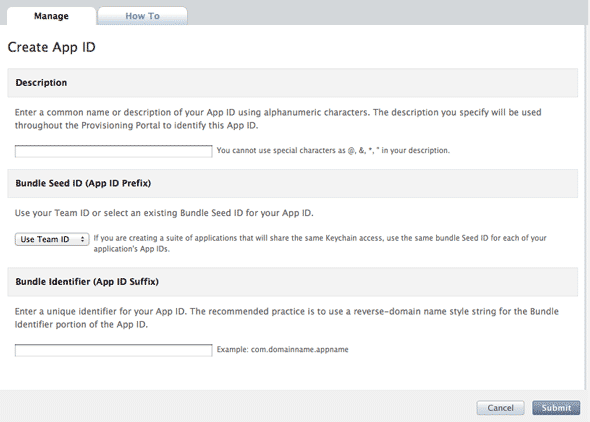
- Zgoraj v X-Code kliknite Cilj -> Povzetekin spremenite Identifikator biti vse, kar ste se odločili zgoraj (com. karkoli).
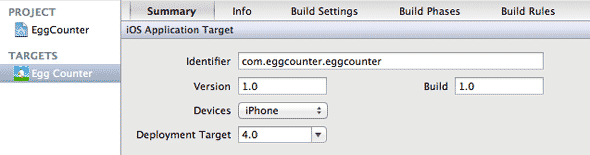
Ustvari distribucijsko potrdilo
To je varno potrdilo, shranjeno v vašem profilu, ki potrjuje identiteto razvijalca in podpisuje vašo kodo. Na strani je podrobno predstavljena različica tega postopka Distribucija na portalu Provisioning Portal, vendar je poenostavljena različica:
- Odpri Dostop ključavnice, in izklopite OCSP in CRL Iz Nastavitve.
- Iz Dostop ključavnice meni, izberite Pomočnik za potrdila -> Zahtevajte potrdilo od organa.
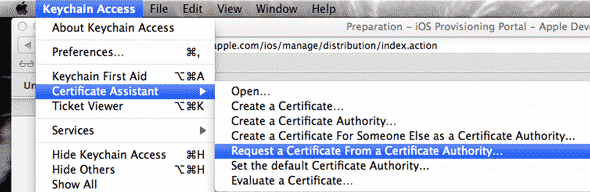
- Vnesite svoj e-poštni naslov (e-poštni naslov CA ni potreben), izberite Shranjeno na disk in Naj navedem podatke ključnega para, torej Nadaljujte
- Izberite velikost ključa 2048 bitov, in Algoritem RSA, Nadaljujte.
- To ustvari datoteko .CSR na namizju.
- Na portalu za zagotavljanje izberite Potrdila -> Distribucija -> Dodaj potrdilo, in naložite ustvarjeno datoteko.
- Za potrditev lahko traja nekaj sekund. Prenesite in namestite Vmesno spričevalo WWDR v vmesnem času (samo naložite, dvokliknite).
- Osvežite stran in že boste morali prenesti svoje potrdilo. Spet ga namestite.
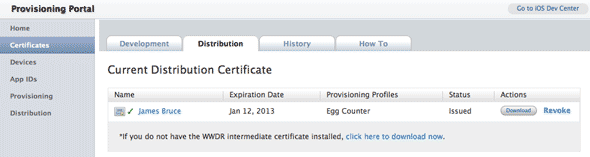
- Kot zadnji korak odprite Keychain Access, označite zasebni ključ, ki ste ga pravkar namestili, in izberite Izvozi izdelek iz menija. Naj bo ta ključ varen z varnostno kopijo nekje, saj brez njega ne boste mogli oddati aplikacij v primeru ponovne namestitve operacijskega sistema ali v različnih sistemih.
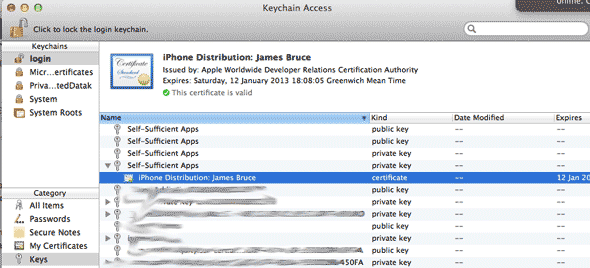
Ustvari profil za zagotavljanje distribucije
Da, tukaj je treba izdelati nešteto potrdil in profilov. Bodi potrpežljiv z menoj.
Ponovno iz portala za zagotavljanje izberite Zagotavljanje -> distribucija in ustvarite nov profil. Izberite Trgovina z aplikacijami kot način distribucije ime profila in izberite ID aplikacije ste ustvarili prej. Predložite to, osvežite nekaj sekund pozneje in ponovno naložite in namestite profil - tokrat bo dodan v XCode, vendar nadaljnji koraki tu niso potrebni.
Če želite, lahko preverite, ali je tam Okno -> Organizator -> Naprave in izberite Zagotavljanje profilov s stranske vrstice.

Preverite nastavitve kode in podpisovanja kode
Kot zadnji pripravljalni korak odprite XCode in poiščite Podpisovanje kode v Nastavite nastavitve območje. Zagotovite, da Izpustite možnost (tako za projektno kot za ciljno aplikacijo) je izbran vaš profil distribucije (tisti, ki ste ga namestili pravkar).
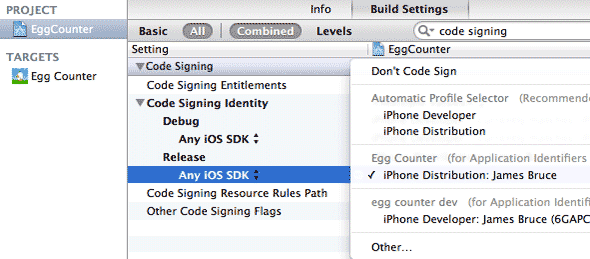
Izberite Naprava iOS kot shemo izdelave, in nadaljujte na Arhiviranje.
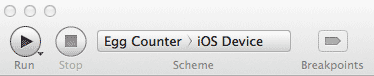
Arhiviranje aplikacije
Skoraj tam! Preden lahko dejansko predložite svojo aplikacijo, morate ustvariti arhiv celotnega projekta - končnega nabora datotek, ki bodo naložene v iTunes Connect. Ob predpostavki, da je bilo vse do zdaj pravilno narejeno, je prvi korak preverjanje, ali imate shemo Arhiv, s katero lahko sestavite različico izdaje.
Kliknite na Uredi sheme zgoraj levo in bodite prepričani, da je nastavljen Arhiv Izpustiteali ustvarite zdaj z ustreznimi nastavitvami. Uporabljati Samodejno ustvari sheme delujejo znotraj upravljanje shem bi to moral ustvariti tudi za vas.
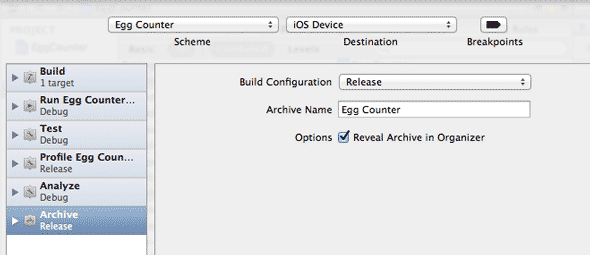
Nato - in to je del, ki je v mojem primeru resnično povzročal glavobole teden dni - če vaša aplikacija uporablja kakršne koli zunanje knjižnice, morate spremeniti Nastavite nastavitve za projekt Preskoči namestitev. Če želite to narediti, kliknite glavni projekt (ne cilj) -> Nastavite nastavitve -> tip Preskoči v iskalno polje in zagotovite Da je izbran za Uvajanje -> Preskoči namestitev možnost.

Nastavitve gradnje TARGETS za Preskoči namestitev moral bi biti Ne. Dvakrat preverite, da - Preskoči namestitev projekta, da; Ciljno preskoči namestitev, št.

To me je sprožilo, ker sem v vsaki vadnici, ki sem jo našel, preprosto rekel:nastavite Preskoči namestitev na Da"- a če sta obe nastavljeni da, se arhiv skrivnostno ne bi uresničil.
Končni korak je nato sestaviti arhiv razmestitve, ki ga želite naložiti. Izberite Izdelek -> Arhiv iz menija. Ko je končana, bi morali imeti možnost najti svojo aplikacijo v Organizator -> Arhivi odsek.
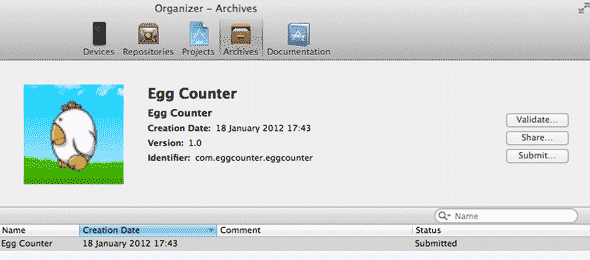
Ustvari aplikacijo na iTunes Connect
iTunes Connect je komercialna stran trgovine z aplikacijami, ki obravnava dejansko prodajo dokončane aplikacije, v katerih državah je treba prodati, opis in posnetke zaslona itd. To je pravzaprav zelo enostavno, vendar je treba napolniti veliko informacij in prav na tej točki se boste odločili ali prodati aplikacijo, jo podariti, omogočiti prikaz iAds, vpisovanje bančnih podatkov in podpisovanje pogodb, potrebnih za sprostitev.
Za začetek samo pojdite na iTunes Connect in Dodajte novo aplikacijo. V oknu za izbiro kapljic boste morali izbrati identifikator svežnja (katero koli ime ste ustvarili prej), vendar ne bom vas bo popeljal skozi ostalo, kar je res samoumevno - Apple bo povedal, kaj čakate na vsakem koraku način.

Sčasoma bo vaša aplikacija dodana in v Čakam na prenos stanje, na katerem se lahko vrnete XCode Organizator -> Arhivi, in zadel Pošlji za nalaganje. Vpustili se boste, da se prijavite in preverite, katero aplikacijo nalagate, zdaj pa morate samo počakati, da bo odobrena - običajno nekaj tednov.
To je zame popolnoma nova izkušnja, saj sem prepričan, da bo to tudi za mnoge izmed vas. Upajmo, da ste zdaj bolj razumeli postopek - osebno me je vse skupaj kar malo prestrašilo in sem se znašel v blatu skozi večino tega procesa. Je tako zapleteno, kot se sliši? Da - vendar samo prvič. Po pravici povedano je to strog postopek, ki preprečuje, da bi se nezanesljive aplikacije in zlonamerna programska oprema kdaj spremenila v trgovino z aplikacijami, tako da sem za vedno hvaležen.
V komentarjih nam sporočite svoje izkušnje s pošiljanjem v trgovino z aplikacijami.
James ima doktorat iz področja umetne inteligence in ima certifikat CompTIA A + in Network +. Je vodilni razvijalec MakeUseOf in svoj prosti čas preživlja z igranjem VR paintball in družabnih iger. Z računalniki gradi že od malih nog.


